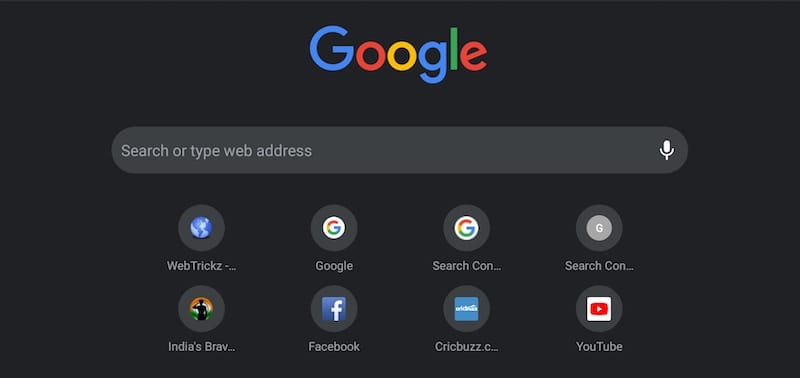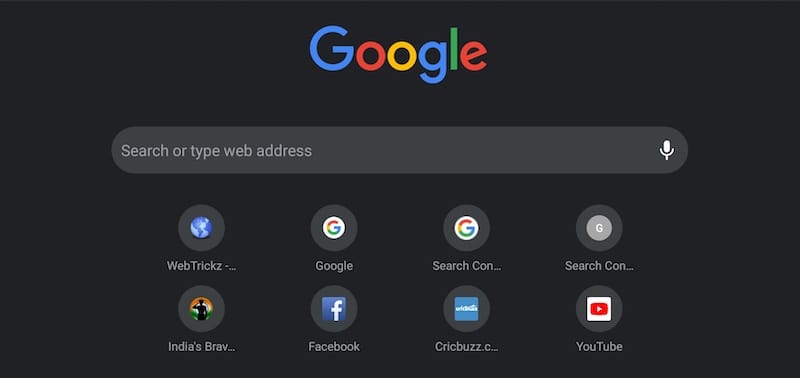
Aktualizacja (27 kwietnia 2019 r.) – Tryb ciemny jest już dostępny w stabilnej wersji systemu Chrome 74. Wystarczy zaktualizować Google Chrome do najnowszej wersji z Google Play. Następnie wykonaj poniższe kroki, aby włączyć tryb ciemny w przeglądarce Chrome 74 na Androida.
Tryb ciemny lub nocny staje się coraz bardziej popularny wśród aplikacji na Androida. Od niedawna widzimy, że takie aplikacje, jak Youtube, Twitter, Slack i Facebook Messenger wprowadzają tryb ciemny. Tryb ciemny zasadniczo odwraca schemat kolorów, zmieniając tło na czarne lub ciemnoszare, a elementy tekstowe na białe. Prawie wszyscy przechodzą na tryb ciemny, głównie dlatego, że jest on łatwiejszy dla oczu, zwłaszcza w nocy. Pomaga to również oszczędzać baterię w smartfonach z systemem Android. Wygląda na to, że Google Chrome również wkrótce otrzyma tryb ciemny, ponieważ funkcja ta jest już dostępna w kanale beta. Jeśli korzystasz z Chrome Beta dla Androida, możesz łatwo aktywować i włączyć tryb ciemny już teraz.
Tryb ciemny został początkowo dodany w eksperymentalnym kanale Canary przeglądarki Chrome na początku tego miesiąca. Funkcja ta jest dostępna po włączeniu nowej flagi „Tryb ciemny interfejsu Android Chrome” w przeglądarce Chrome Canary. Po eksperymentach na kompilacji Canary Google wkrótce wprowadził flagę trybu ciemnego do Chrome Dev, a następnie do Chrome Beta. Być może, jeśli używasz najnowszej wersji beta przeglądarki Chrome dla systemu Android, możesz uzyskać tryb ciemny bez dalszej zwłoki. Na szczęście, wspierana wersja beta (v74.0.3729.25) jest już dostępny w Sklepie Play.
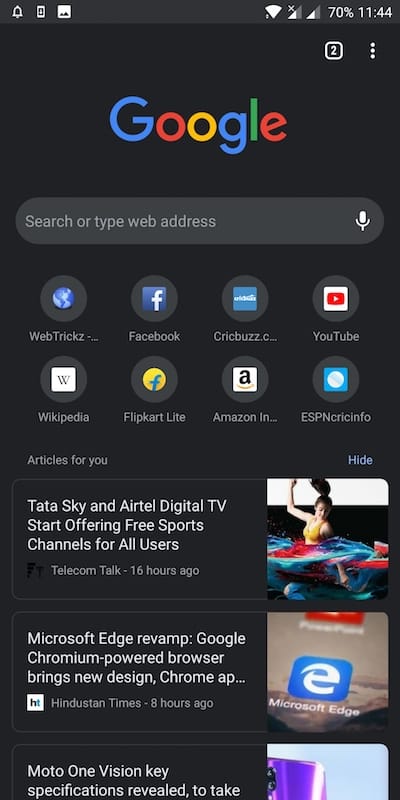
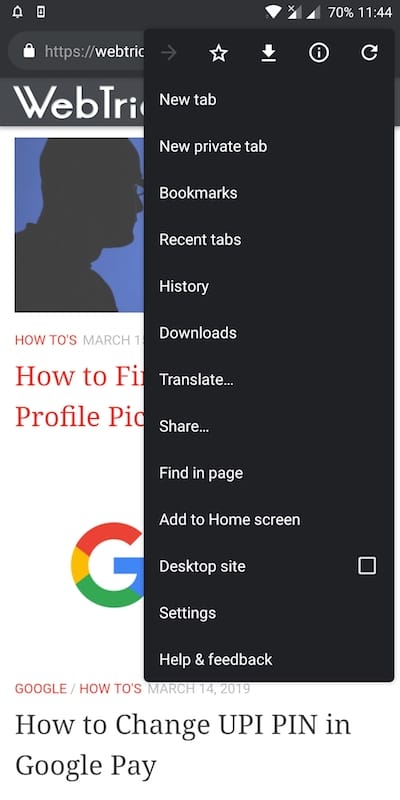
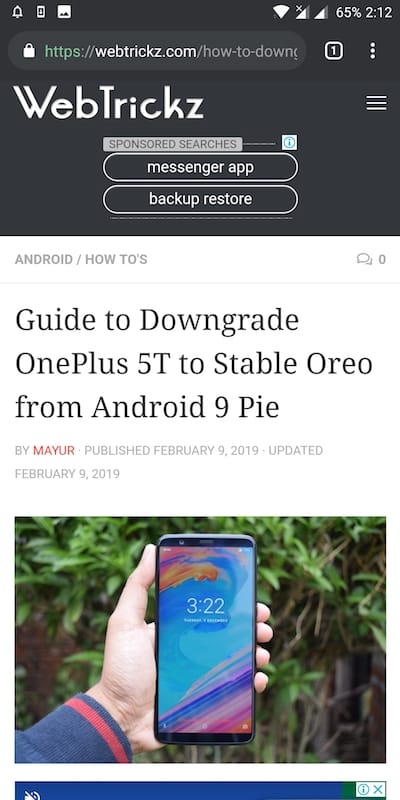
Jak włączyć tryb ciemny w Chrome na Androidzie
Pobierz Chrome Beta z Google Play lub zaktualizuj ją do najnowszej wersji, jeśli jest już zainstalowana. Po wykonaniu tych czynności wystarczy wykonać poniższe kroki, aby włączyć flagę trybu ciemnego w przeglądarce Chrome.
- Otwórz Google Chrome i wpisz tekst chrome://flagi na pasku adresu.
- Wyszukaj flagę “Tryb ciemny interfejsu Android Chrome” za pomocą paska flag wyszukiwania.
- Stuknij w menu rozwijanym flagę trybu ciemnego i ustaw ją na “Włączony”.
- Dotknij przycisku “Uruchom ponownie teraz”, znajdującego się na dole, aby ponownie uruchomić przeglądarkę.
- Zamykaj Chrome beta także w ostatnich aplikacjach. (Ważne)
- Otwórz ponownie aplikację.
- Stuknij ikonę menu (3 kropki) w prawym górnym rogu i otwórz Ustawienia.
- Opcja “Tryb ciemny” pojawi się teraz w ustawieniach w sekcji Podstawy.
- Stuknij tryb ciemny i włącz go.
- To jest to! Chrome natychmiast zmieni tło z białego na ciemnoszare.
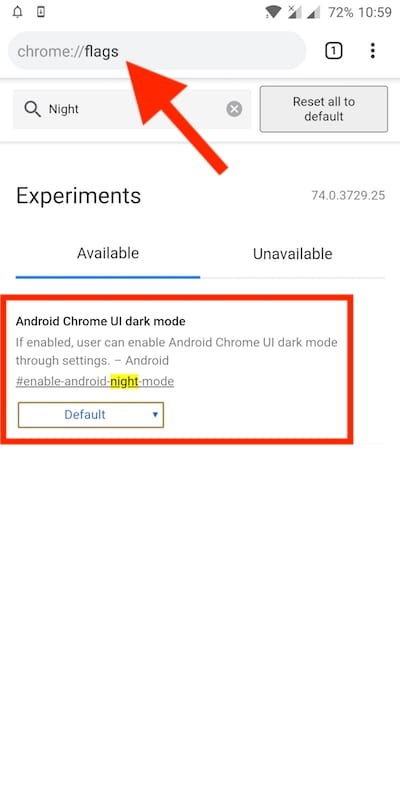
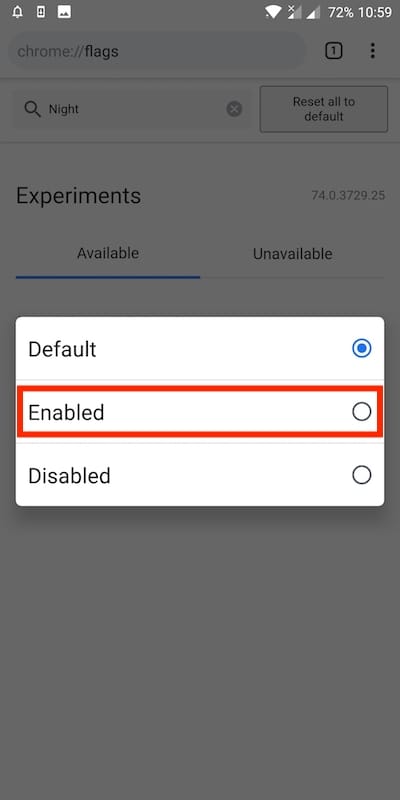
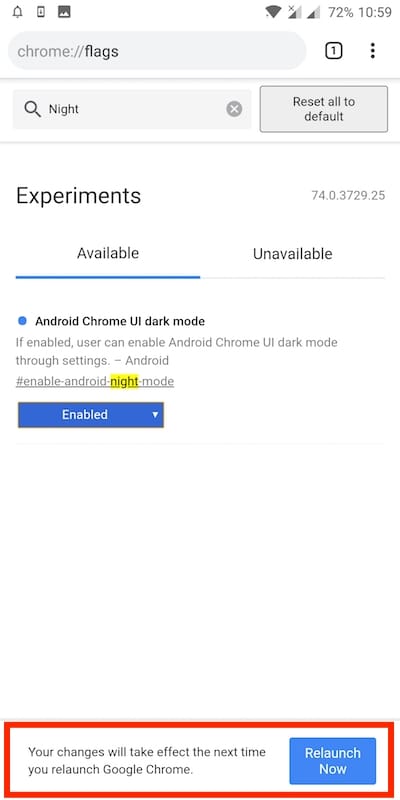
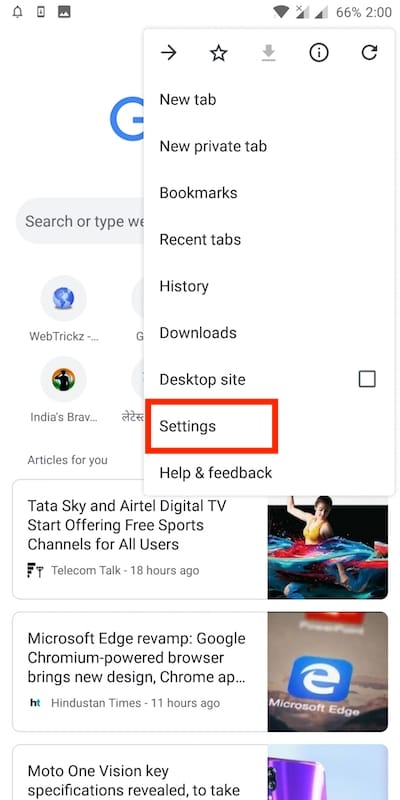
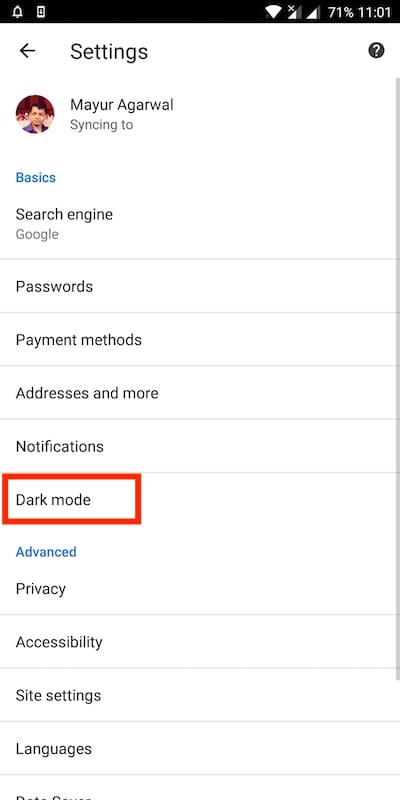
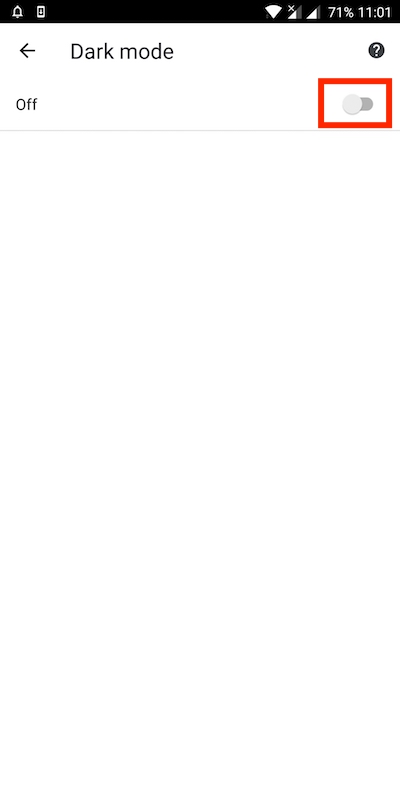
Przejście jest widoczne w całym Chrome, w tym na stronie nowej karty, w ustawieniach, w trybie incognito, w menu i innych miejscach. Jeśli chcesz powrócić do jasnego motywu, po prostu wyłącz tryb ciemny. Mamy nadzieję, że dzięki tej aktualizacji Google wkrótce udostępni tryb ciemny w kanale stabilnym.